Comment ajouter des idées à une note Evernote de n'importe où
Divers / / February 14, 2022
Si vous êtes un preneur de notes textuel sérieux, il y a de fortes chances que vous utilisiez Evernote. C'est rapide, propre et omniprésent sur toutes les principales plateformes. Si vous passez beaucoup de temps lire/rechercher sur votre iPhone/iPad il y a des moments où vous voulez simplement copier du texte ou envoyer la page Web actuelle à une note dans Evernote.
Il peut s'agir d'une note dans laquelle vous compilez des recettes ou recherchez simplement un sujet. En règle générale, vous copiez simplement le texte/lien manuellement, accédez à Evernote, recherchez la note, appuyez sur Éditer, faites défiler et collez le texte. Après le 3ème essai, cela peut devenir fastidieux.

De plus, lorsque vous avez une nouvelle idée géniale, vous devez l'écrire immédiatement. Mais aller sur Evernote, appuyer sur une note puis l'écrire peut vous décourager. Au lieu de cela, utilisez simplement les brouillons qui s'ouvrent avec un champ de texte et un clavier. Ensuite, envoyez-le à la note Evernote ou créez-en un nouveau. C'est facile.
Ce sont bien sûr deux cas d'utilisation très différents et nous utiliserons deux applications iPhone et iPad différentes pour chacun. Flux de travail (4,99 $) et Brouillons ($9.99).
Tout ce qui concerne Evernote: Renseignez-vous sur le meilleures façons d'intégrer différentes applications avec Evernote, comment effectuer une recherche dans Evernote comme un pro et comment il se compare à OneNote de Microsoftet Notabilité.
Utiliser des brouillons pour noter rapidement des idées, puis les envoyer à Evernote
Drafts est une excellente application de décharge de cerveau. Vous n'avez pas besoin de savoir où ira le texte. Ouvrez simplement l'application et tapez-la pour ne pas l'oublier. Aujourd'hui, nous allons mettre en place un moyen d'envoyer le texte à une note Evernote appelée "Nouvelles idées". Si une telle note n'existe pas, Drafts la créera pour vous. Pour que cela fonctionne, vous devez installer l'application Evernote et, lorsque vous y êtes invité, autorisez Brouillons à accéder à Evernote.
Étape 1: Pour le configurer, ouvrez l'application et appuyez sur le Brouillons icône en haut à droite. Dans l'écran suivant, cliquez sur le Plus bouton et sélectionnez Créer une action.

Étape 2: Sur l'écran suivant, donnez un nom à l'action (c'est une étape importante, donnez à l'action un nom sensé que vous pouvez facilement comprendre à partir d'une liste d'actions). Appuyez ensuite sur le Pas l'icône puis l'icône Plus icône. Dans la liste, accédez à Un service et sélectionnez Evernote.

Étape 3: Maintenant, dans le Titre champ, remplacez le texte existant par le titre de la note. Ce qui dans notre cas est "Nouvelles idées" (c'est sensible à la casse). Si vous le souhaitez, spécifiez le bloc-notes ou ajoutez des balises.

Étape 4: À partir de Type d'écriture, sélectionnez ajouter et frappe Sauvegarder. Revenir à action, robinet Fait et votre action a été créée.
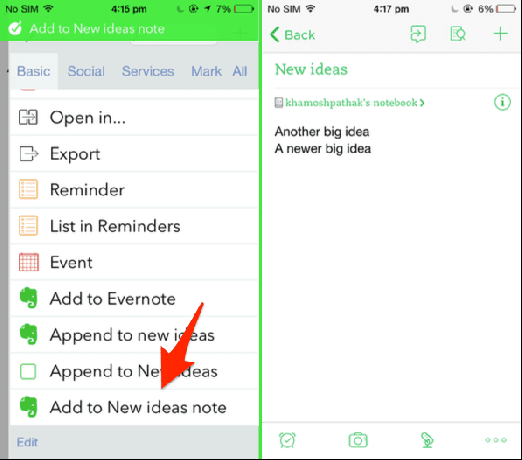
Maintenant, revenez à l'écran d'accueil des brouillons, écrivez le texte que vous voulez, puis appuyez sur le Brouillons icône et de l'icône De base liste, sélectionnez l'action que nous venons de créer. Si vous ne le trouvez pas, utilisez la fonction de recherche.
Une fois que c'est fait, Brouillons affichera une confirmation et votre texte sera ajouté à la fin du Nouvelles idées note dans le carnet par défaut d'Evernote. Oui, il a fallu quelques minutes pour le configurer et vous devriez le faire pour 4-5 de vos notes les plus utilisées pour noter des idées. Mais maintenant qu'il est configuré, vous disposez d'un moyen rapide et sans excuses d'extraire du texte de votre cerveau.
Utilisation du flux de travail pour ajouter un presse-papiers et des liens aux notes Evernote
Nous avons parlé de flux de travail il y a quelque temps et si vous êtes le moins du monde intéressé par l'automatisation de tâches simples ou compliquées sur votre iPhone, vous devriez acheter Workflow. C'est une application à 4,99 $ disponible pour l'iPhone, l'iPad et aussi l'Apple Watch. (Si vous voulez une alternative gratuite, jetez un oeil à notre comparaison de Workflow avec IFTTT.)
Vous n'avez même pas besoin d'être un assistant d'automatisation pour tirer le meilleur parti de l'application. Les développeurs ont déjà créé un Galerie de flux de travail que vous pouvez simplement adapter (avec un peu de personnalisation). Et maintenant, c'est exactement ce que nous allons faire.
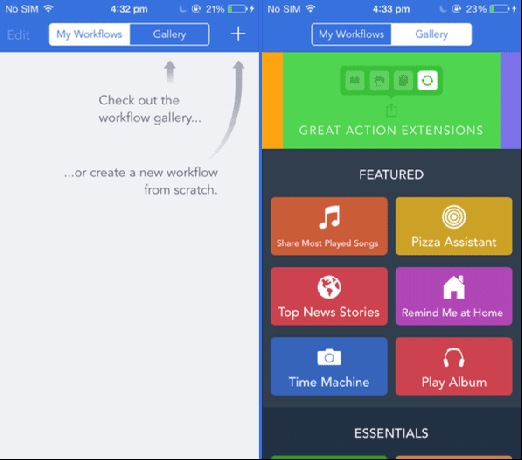
Étape 1: Appuyez sur le Galerie bouton en haut, puis appuyez sur le Grandes extensions d'action du carrousel en haut. Dans la liste, appuyez sur Ajouter à Evernote et choisissez Obtenir le flux de travail.

Étape 2: Lorsque vous essayez le workflow, vous devez d'abord accorder l'accès Workflow à Evernote. Ensuite, appuyez sur le Actions bouton, rechercher Obtenir le presse-papiers et faites-le glisser vers le haut de la Ajouter à Evernote flux de travail. Pendant que vous y êtes, n'hésitez pas à renommer également le flux de travail.

Étape 3: Après avoir appuyé sur le flux de travail, vous verrez les parties du flux de travail. Appuyez sur le Titre de la remarque option et tapez le nom de la note. Qui dans mon cas est "Liens à vérifier". Mais pour que cela fonctionne, vous devrez vous rendre sur Evernote et créer une nouvelle note avec exactement le même titre.
Étape 4: Maintenant qu'il est configuré, accédez à n'importe quelle application ou Safari et appuyez sur le Partager icône, faites défiler vers la droite du segment inférieur, appuyez sur Suite et allumez le Exécuter le flux de travail option. Il apparaîtra maintenant dans la feuille de partage.

Étape 5 : Maintenant, après avoir sélectionné du texte ou la page Web, appuyez sur Exécuter le flux de travail. Cela fera apparaître tous les workflows d'extension. Choisir Ajouter à Evernote. Le texte copié sera ajouté instantanément à la note Evernote.
Plus de conseils
Vous pouvez créer plusieurs flux de travail, en fonction des notes dans les questions. De plus, vous pouvez mélanger et assortir des parties du flux de travail. Au lieu d'obtenir des éléments du presse-papiers, vous pouvez également obtenir le titre de la page Web et le lien. Jouez avec toutes les actions dans Workflow. Il en va de même avec les brouillons.
Pensez-vous que cette façon rapide de prendre des notes affectera votre processus de prise de notes? Partagez avec nous dans les commentaires ci-dessous.



